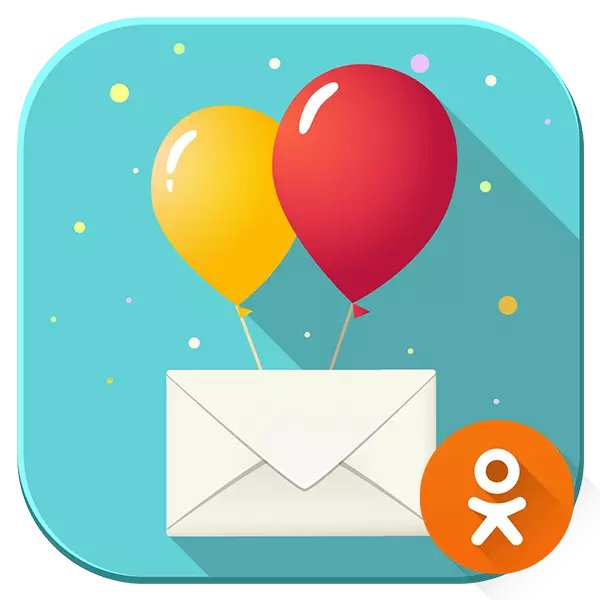
Playcaster ir sava veida interaktīvas pastkartes, uz kurām jūs varat pievienot savu tekstu un kādu mūziku. Šīs pastkartes var nosūtīt uz privātiem ziņojumiem jebkuriem lietotāju klasesbiedriem.
Par spēlortu klasesbiedriem
Tagad klasesbiedros īsteno funkciju sūtīt dažādas interaktīvas "dāvanas" un "pastkartes", ko var raksturot kā rotaļlietas. Ir arī iespēja izveidot un nosūtīt savu rotaļlietu specializētās lietojumprogrammās klasesbiedros. Tomēr šī funkcionalitāte ir pieejama tikai lietotājiem, kuri iegādājās VIP statusu vai vismaz vienreizēju maksājumu par jebkuru "dāvanu". Diemžēl brīva rotaļlietu meklēšana klasesbiedros kļūst sarežģītāka.Jūs varat arī nosūtīt tos no trešo pušu pakalpojumiem, izmantojot tiešu saiti. Bet ir vērts atcerēties, ka lietotājs no jums saņems saiti, piemēram, privātajos ziņojumos, kas būs jāiet, un pēc tam apskatīt Playcast. Gadījumā, ja no klasesbiedriem tiek izmantotas standarta "dāvanas", adresāts nekavējoties saņem rotaļlietu, tas ir, nav nepieciešams iet jebkur.
1. metode: "dāvana" nosūtīšana
"Dāvanas" vai "pastkartes", uz kuru lietotājs var pievienot savu tekstu ar mūziku, pietiekami, ja jums, protams, nav īpaša VIP tarifa. Ja esat gatavs pavadīt vairākus desmitus važas, pēc tam izmantojiet šo instrukciju:
- Dodieties uz "viesiem" personai, kas vēlētos nosūtīt rotaļu.
- Paskaties sarakstu darbību, kas atrodas blokā zem Avatar. No tā izvēlieties "Izveidojiet dāvanu".
- Kopā ar "dāvanu" vai "pastkarti", daži mūzikas video devās, pievērsiet uzmanību blokam pa kreisi. Tur jums ir jāizvēlas vienums "Pievienot dziesmu".
- Izvēlēties dziesmu, ko jūs uzskatāt par piemērotu. Ir vērts atcerēties, ka šis prieks maksās jums vismaz 1 apm pie pievienotā ceļa. Arī sarakstā ir dziesmas, kas maksā 5 ok, lai pievienotu.
- Pēc tam, kad esat izvēlējies dziesmu vai dziesmas, dodieties uz "dāvanu" vai "pastkaršu" izvēli. Jāatzīmē, ka pašreizējā daļa var būt brīva, bet mūzikai, ko jūs pievienojat tai, būs jāmaksā. Lai paātrinātu piemērotu klātes meklēšanu, izmantojiet izvēlni kreisajā pusē - tas vienkāršo meklēšanu pēc kategorijas.
- Noklikšķiniet uz "Dāvanu", kuru jūs interesē (šis solis attiecas tikai uz "dāvanām"). Logs atvērsies, kur var pievienot jebkāda veida ziņojumu, dziesmu (ja jūs izmantojat šo logu, lai pievienotu mūziku, tad var izlaist 3 un 4). Varat arī pievienot jebkuru dekorētu tekstu, bet tas būs jāmaksā papildus par to.
- Ja nosūtāt pastkarti, tad jūsu izvēlētajai mūzikai tiks pievienots 3 un 4 soļiem. Pastkartes un "dāvanu" sūtīšana var veikt ar "Privāts", tas ir, tikai saņēmējs zinās sūtītāja vārdu. Pārbaudiet lodziņu pretī "privātajam", ja jūs uzskatāt par nepieciešamu, un noklikšķiniet uz "Sūtīt".
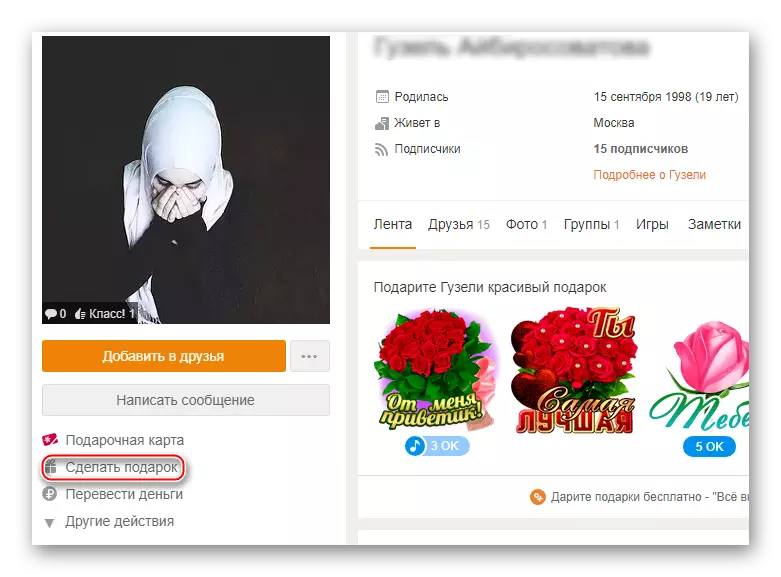
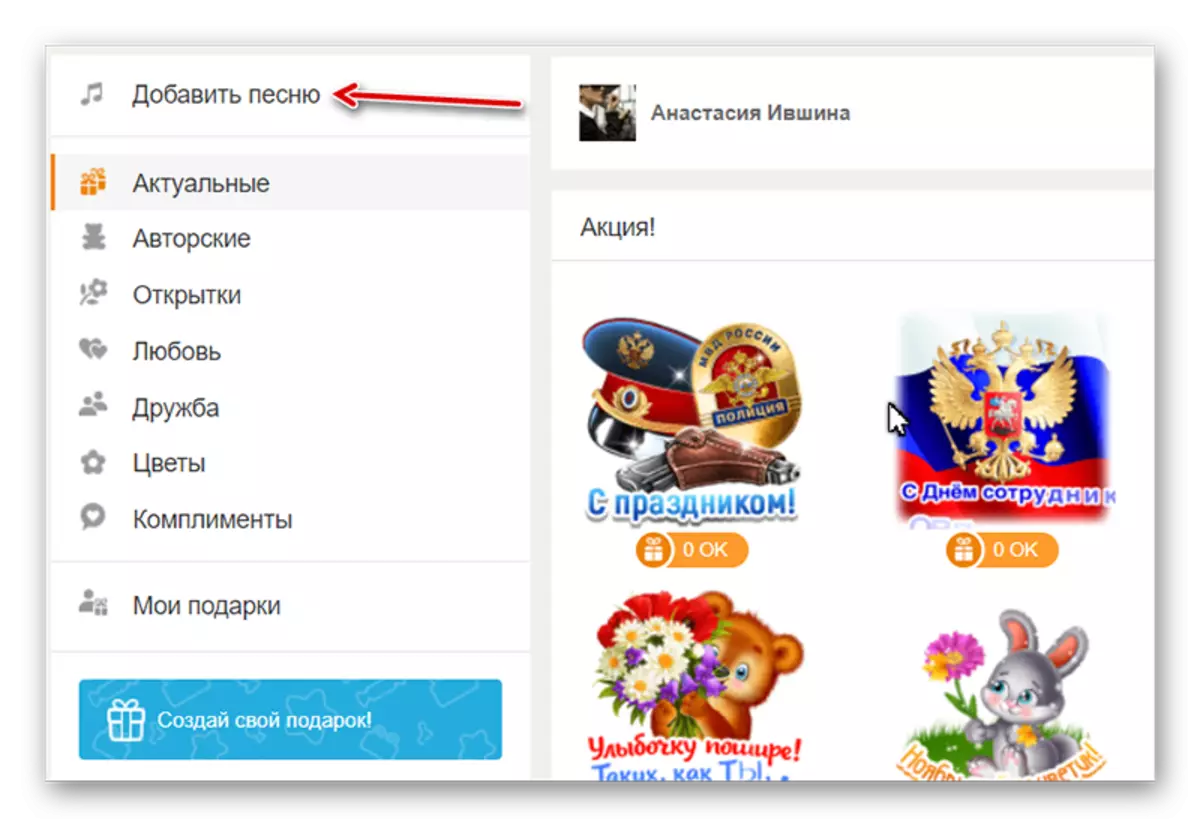
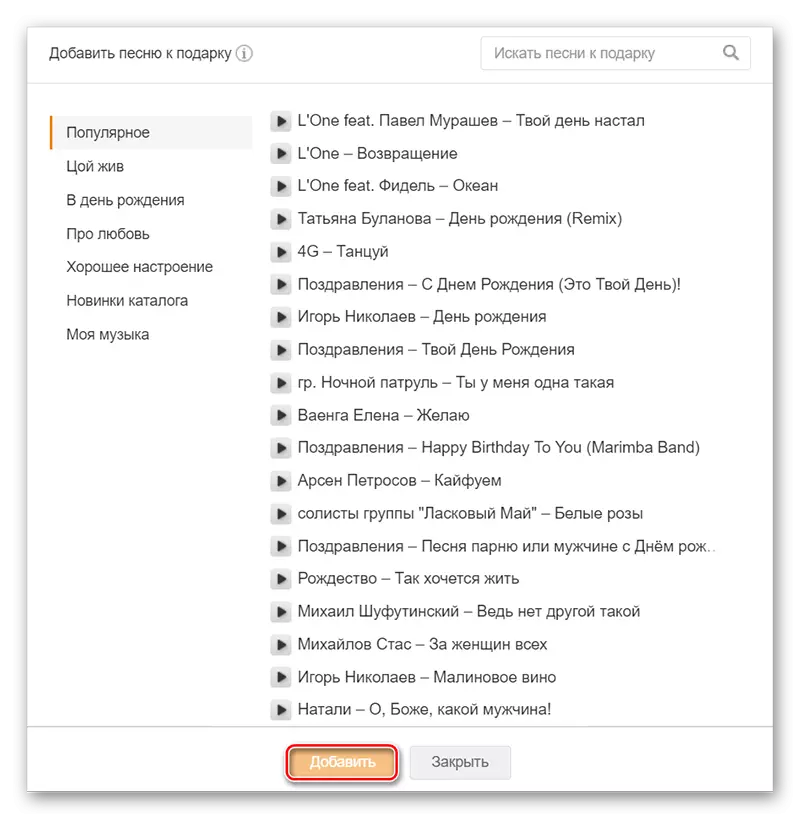
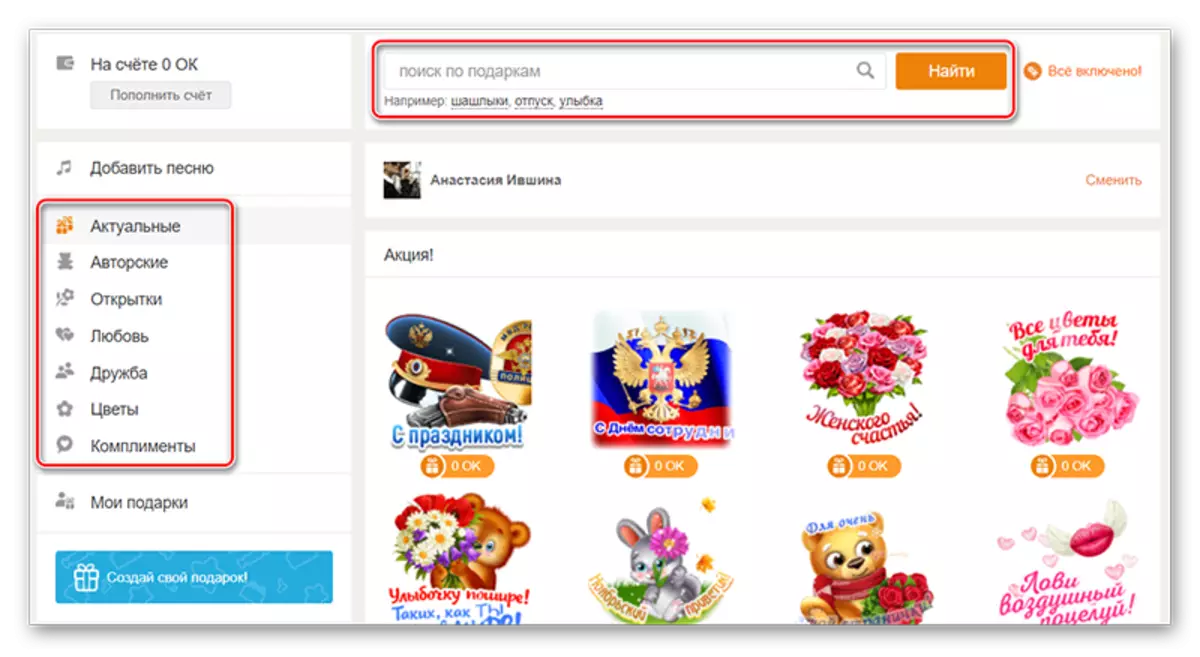
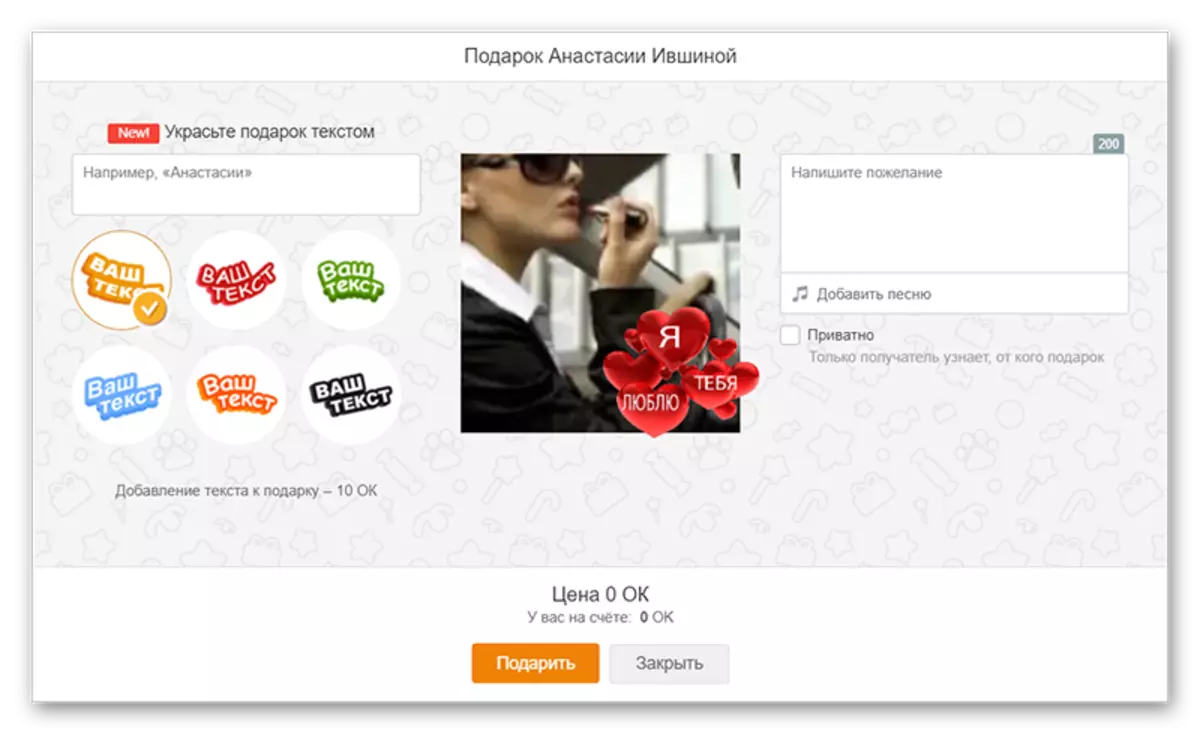
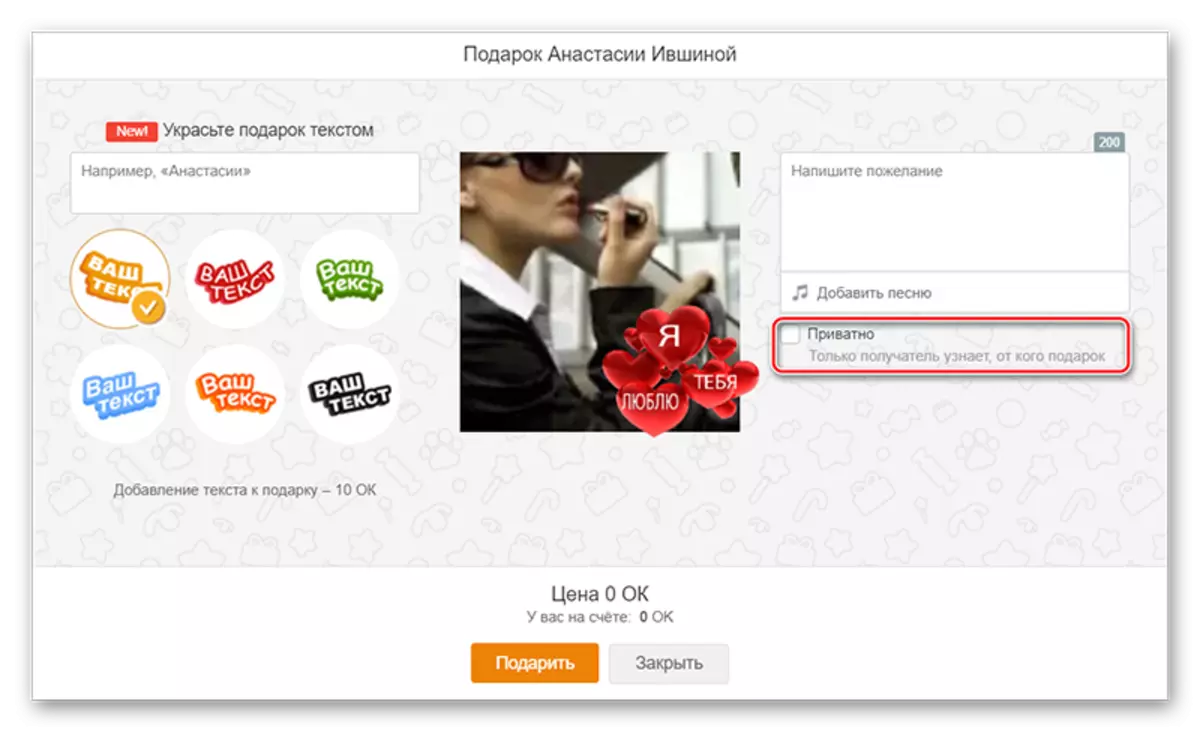
2. metode: Playcaster nosūtīšana no trešās puses pakalpojuma
Šajā gadījumā lietotājam, lai apskatītu jūsu rotaļlietas, būs jādodas uz īpašu saiti, bet tajā pašā laikā jūs neiztērēsiet pensu, lai izveidotu šādu "dāvanu" (lai gan tas ir atkarīgs no pakalpojuma, ko izmantojat).
Lai nosūtītu lietotājam no Odnoklassniki tās rotaļlietas no trešās puses pakalpojuma, izmantojiet šo rokasgrāmatu:
- Iet uz "Ziņojumi" un atrast saņēmēju.
- Tagad dodieties uz pakalpojumu, kur vēlamais rotaļlieta ir izveidota un jau saglabāta. Pievērsiet uzmanību adrešu joslai. Jums ir nepieciešams kopēt saiti, kurā atrodas jūsu "dāvana".
- Ievietojiet kopēto saiti uz ziņojumu citam lietotājam un nosūtiet to.

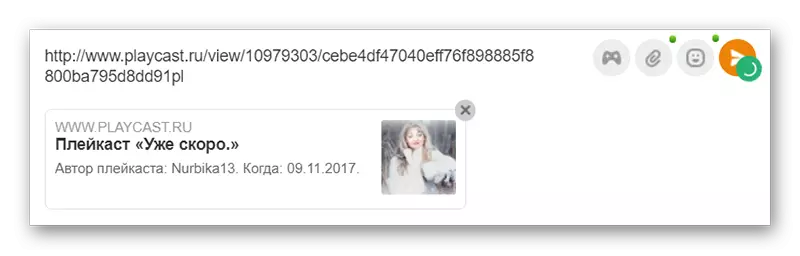
3. metode: nosūtīšana no tālruņa
Tie, kas bieži vien ierodas klasesbiedriem no tālruņa, var arī nosūtīt Playcastics bez ierobežojumiem. Tiesa, ja jūs izmantojat vietnes pārlūkprogrammas versiju vai īpašu mobilo lietojumprogrammu, nosūtīšanas ērtības līmenis, salīdzinot ar PC versiju, būs nedaudz zemāka.
Apskatīsim, kā nosūtīt Playcast no trešās puses pakalpojuma jebkuram sociālo tīklu klasesbiedru lietotājam:
- Pieskarieties ikonai "Ziņojumi", kas atrodas apakšējā izvēlnes joslā. Izvēlieties lietotāju tur, kas gatavojas nosūtīt Playcast.
- Dodieties uz parasto mobilo pārlūku, kur jau esat atvērts jebkurai rotaļlietai. Atrodiet adreses joslu un kopējiet saiti uz to. Atkarībā no mobilās OS versijas un pārlūkprogrammas, ko jūs izmantojat, adreses joslas atrašanās vieta var būt gan apakšējā, gan augstāk.
- Ievietojiet kopēto saiti uz ziņojumu un nosūtiet to uz gala saņēmēju.
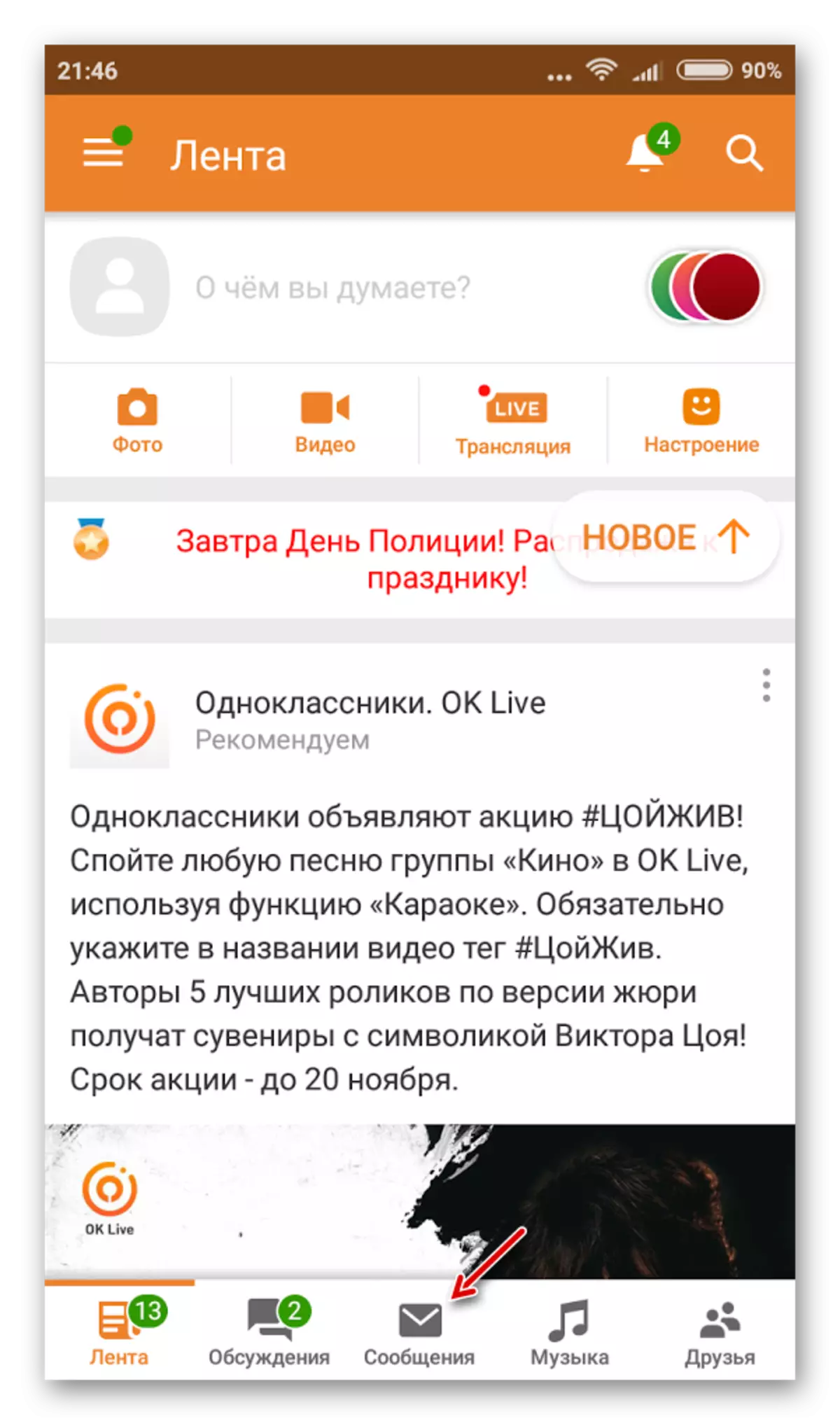
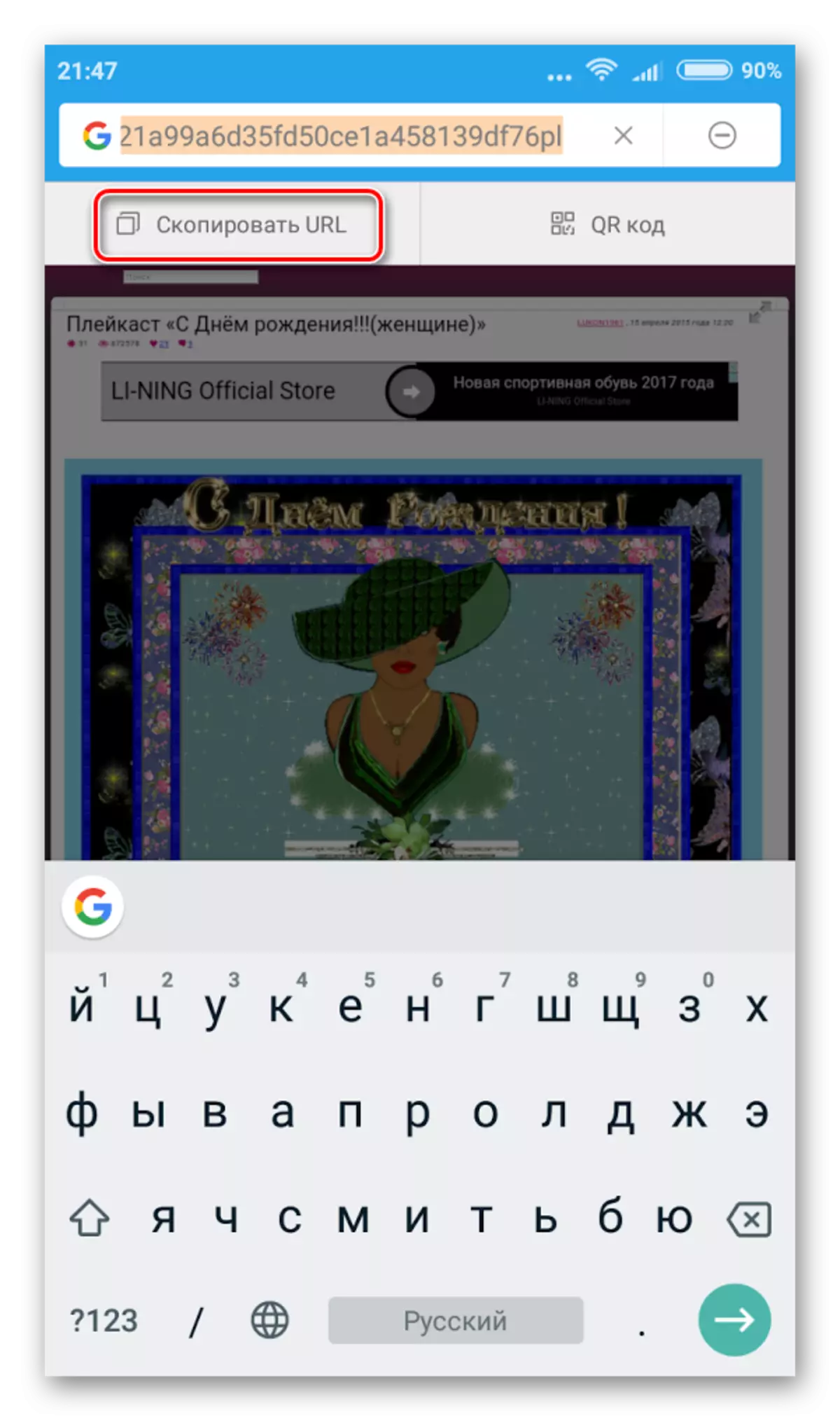
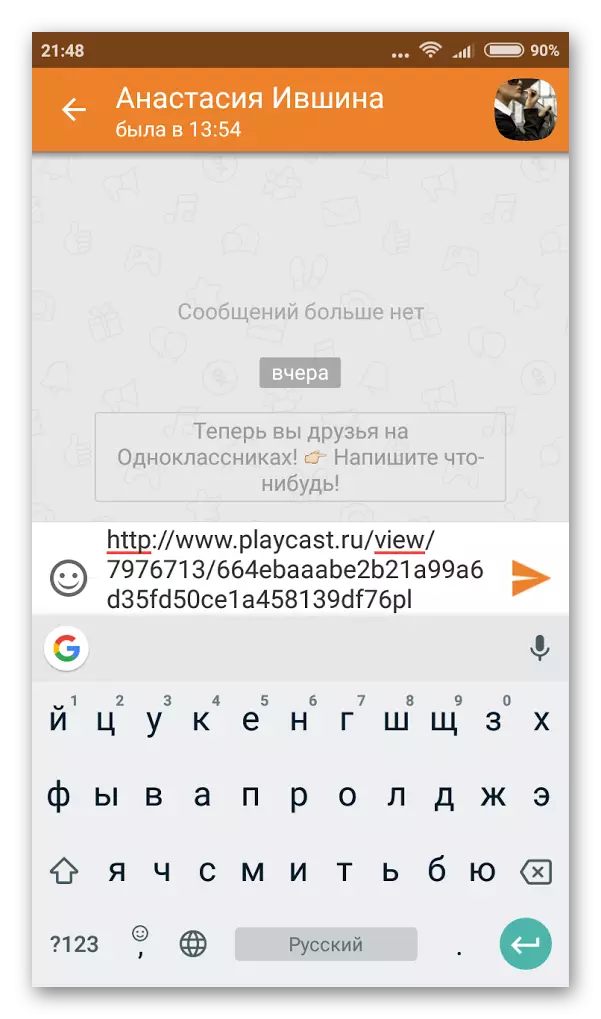
Ņemiet vērā, ka, ja saņēmējs šobrīd sēž no mobilā tālruņa, pēc tam, nosūtot playcaster, labāk ir labāk, līdz saņēmējs ir tiešsaistē ar datoru. Lieta ir tāda, ka daži rotaļlietas no trešo pušu pakalpojumiem ir slikti vai netiek rādīti vispār no mobilajiem. Pat ja jums nav problēmu tālrunī ar skatu, tas nenozīmē, ka saņēmējs arī tiks atskaņots labi, jo daudz ir atkarīgs no tālruņa specifiku un vietnes, kur atrodas PlayKast.
Kā jūs varat redzēt, sūtot playcists citiem lietotājiem klasesbiedru nekas nav sarežģīts. Jūs arī iesniedzāt divas iespējas, lai nosūtītu - izmantojot klasesbiedrus vai trešās puses vietnes.
